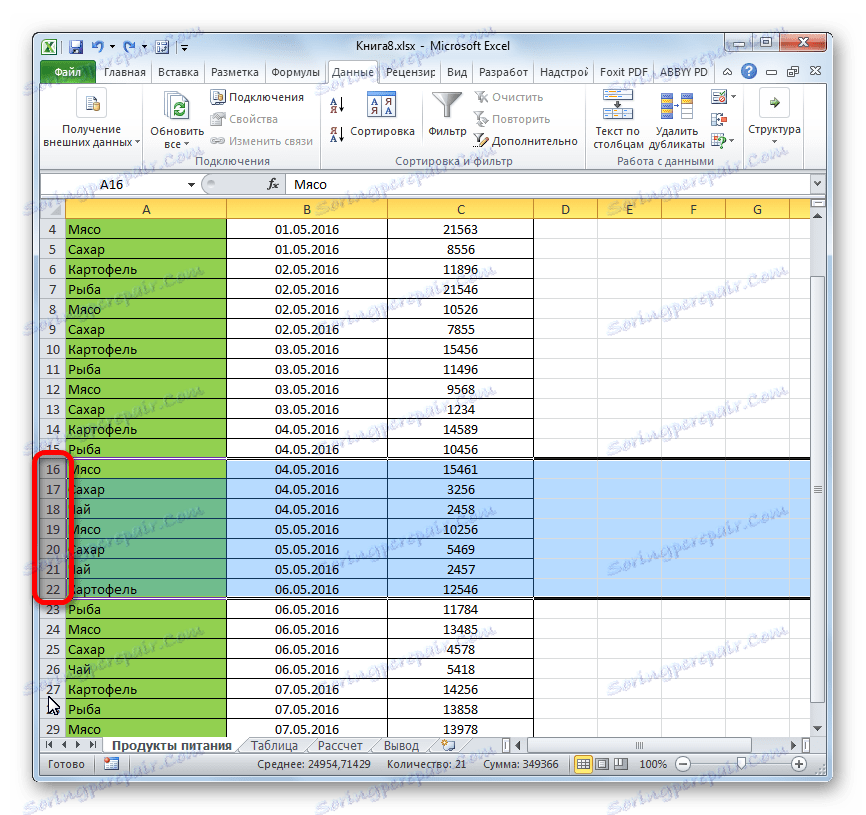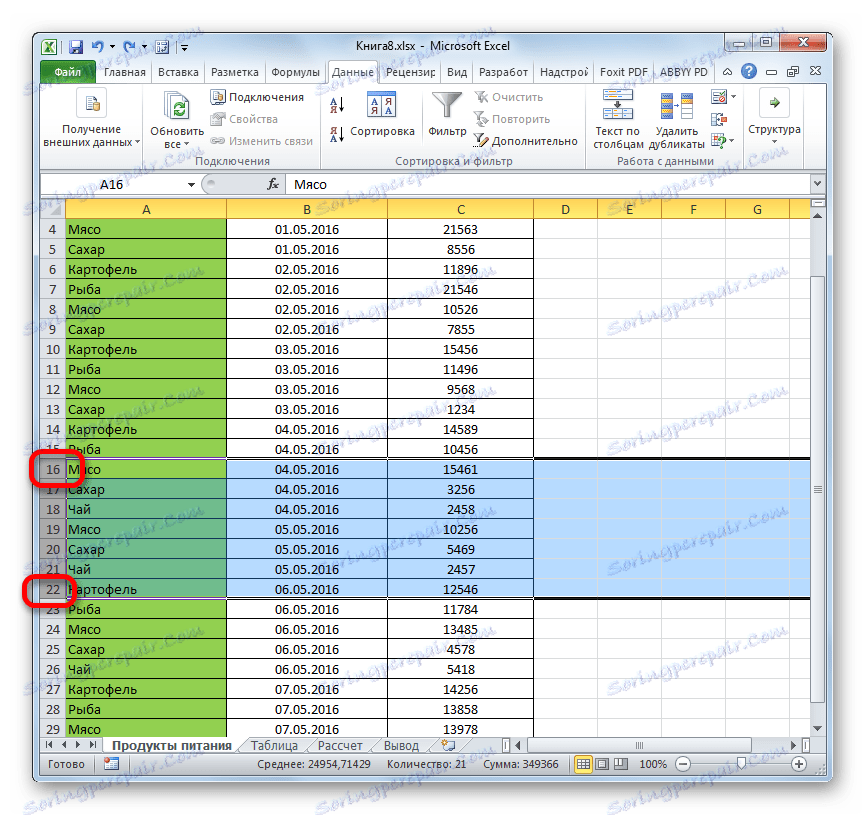Ukrywanie ciągów i komórek w programie Microsoft Excel
Podczas pracy w programie Excel często można znaleźć sytuację, w której duża część tablicy arkuszy jest używana wyłącznie do obliczeń i nie przenosi obciążenia informacyjnego dla użytkownika. Takie dane zajmują tylko przestrzeń i odwracają uwagę. Ponadto, jeśli użytkownik przypadkowo narusza ich strukturę, może to prowadzić do naruszenia całego cyklu obliczeń w dokumencie. Dlatego lepiej ukryć takie linie lub pojedyncze komórki w ogóle. Ponadto możesz ukryć dane, które nie są tymczasowo potrzebne, aby nie przeszkadzały. Dowiedzmy się, w jaki sposób można to zrobić.
Spis treści
Procedura ukrywania
Możesz ukryć komórki w Excelu na kilka zupełnie różnych sposobów. Przyjrzyjmy się każdemu z nich, aby sam użytkownik mógł zrozumieć, w której sytuacji wygodniej byłoby mu użyć konkretnego wariantu.
Metoda 1: Grupowanie
Jednym z najpopularniejszych sposobów ukrywania elementów jest ich grupowanie.
- Wybierz linie arkusza, który chcesz zgrupować, a następnie ukryj. W takim przypadku nie trzeba wybierać całego wiersza, ale można zaznaczyć tylko jedną komórkę w zgrupowanych liniach. Następnie przejdź do zakładki "Dane" . W bloku "Struktura" , który znajduje się na taśmie instrumentów, kliknij przycisk "Grupa" .
- Otworzy się małe okno, w którym należy wybrać dokładnie to, co chcesz zgrupować: wiersze lub kolumny. Ponieważ musimy zgrupować tylko linie, nie wprowadzamy żadnych zmian w ustawieniach, ponieważ przełącznik jest ustawiony na domyślną pozycję, której potrzebujemy. Kliknij przycisk "OK" .
- Następnie powstaje grupa. Aby ukryć znajdujące się w nim dane, wystarczy kliknąć ikonę w postaci znaku minus . Jest umieszczony po lewej stronie pionowego pulpitu nawigacyjnego.
- Jak widać, linie są ukryte. Aby wyświetlić je ponownie, musisz kliknąć znak plus .
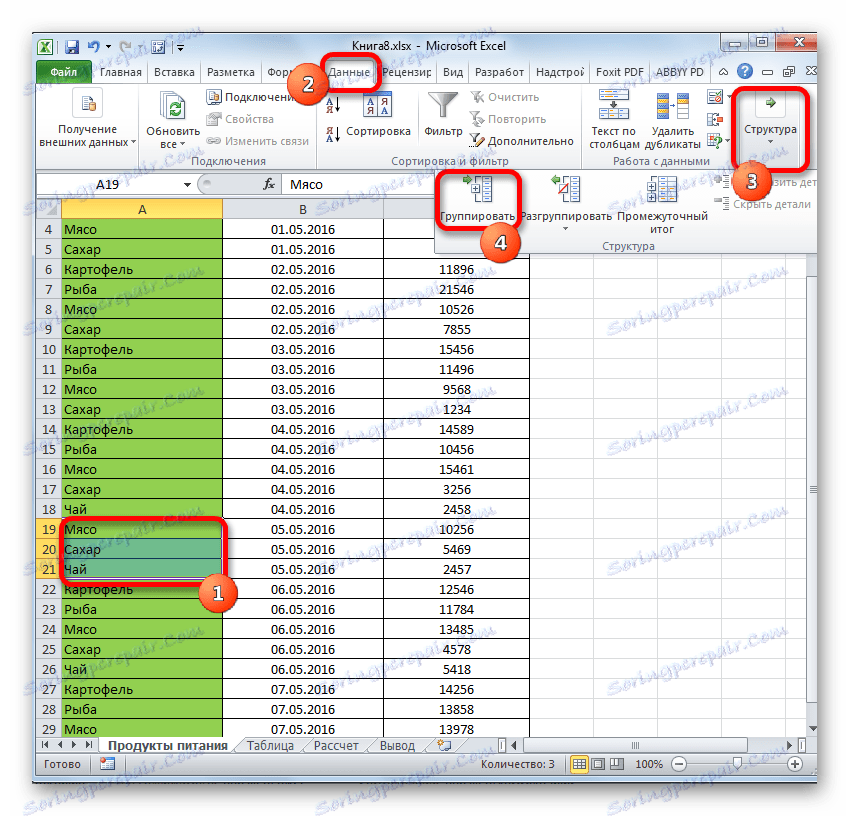


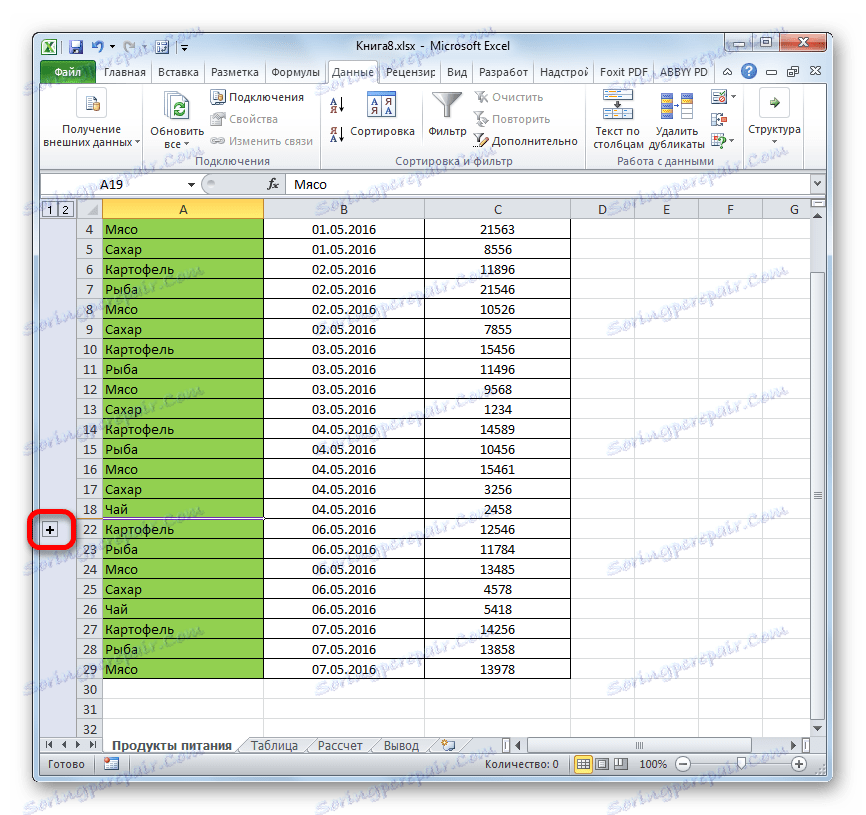
Lekcja: Jak pogrupować w programie Excel
Metoda 2: Przeciąganie komórek
Najbardziej intuicyjnym sposobem ukrywania zawartości komórek jest prawdopodobnie przeciąganie granic linii.
- Ustaw kursor na pionowym panelu współrzędnych, gdzie zaznaczone są numery linii, do dolnej granicy linii, której zawartość chcemy ukryć. W takim przypadku kursor powinien zostać przekonwertowany na ikonę krzyżyka z podwójnym wskaźnikiem wskazującym w górę iw dół. Następnie przytrzymaj lewy przycisk myszy i przeciągnij wskaźnik do góry, aż dolne i górne granice linii zostaną zamknięte.
- Ciąg będzie ukryty.
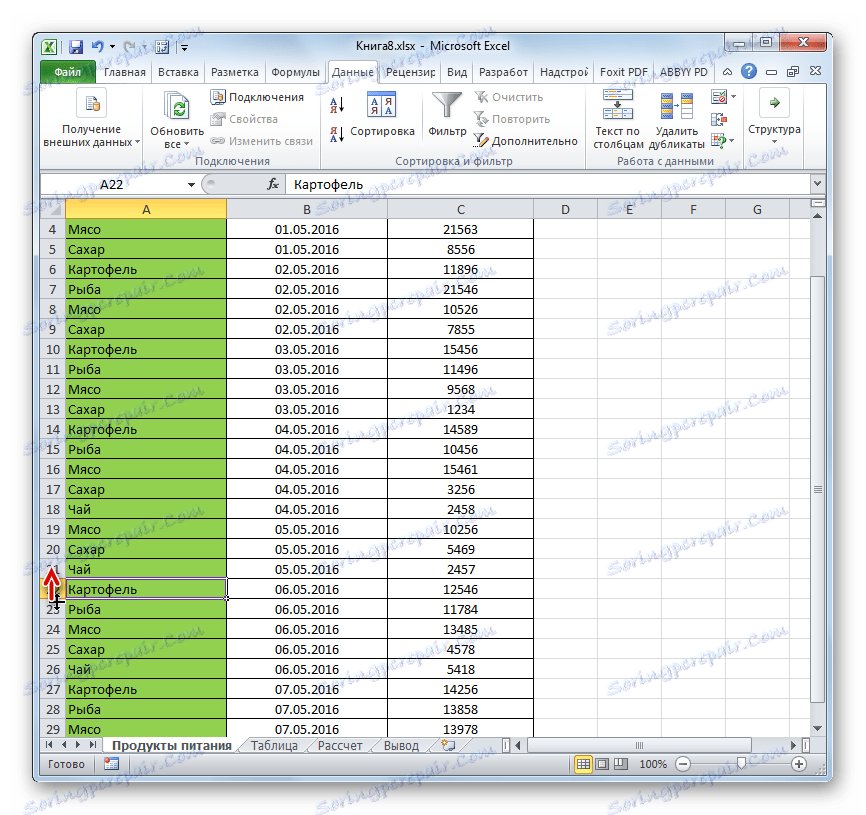

Metoda 3: grupowe ukrywanie komórek przez przeciąganie
Jeśli chcesz ukryć kilka elementów naraz za pomocą takiej metody, powinieneś najpierw je wybrać.
- Zacisnąć lewy przycisk myszy i wybrać na pionowym panelu współrzędnych grupę tych linii, które chcemy ukryć.
![Wybór zakresu wierszy w programie Microsoft Excel]()
Jeśli zakres jest duży, możesz wybrać elementy w następujący sposób: kliknij lewy przycisk na numerze pierwszego wiersza tablicy na panelu współrzędnych, a następnie przytrzymaj przycisk Shift i kliknij ostatnią liczbę zakresu docelowego.
![Wybór zakresu linii za pomocą Shift w programie Microsoft Excel]()
Możesz nawet wybrać kilka oddzielnych linii. Aby to zrobić dla każdego z nich, musisz kliknąć lewym przyciskiem myszy przy wciśniętym klawiszu Ctrl .
- Stań kursorem na dolnej granicy dowolnej z tych linii i przeciągnij ją do góry, aż do zamknięcia granic.
- To ukryje nie tylko linię, na której pracujesz, ale wszystkie linie wybranego zakresu.
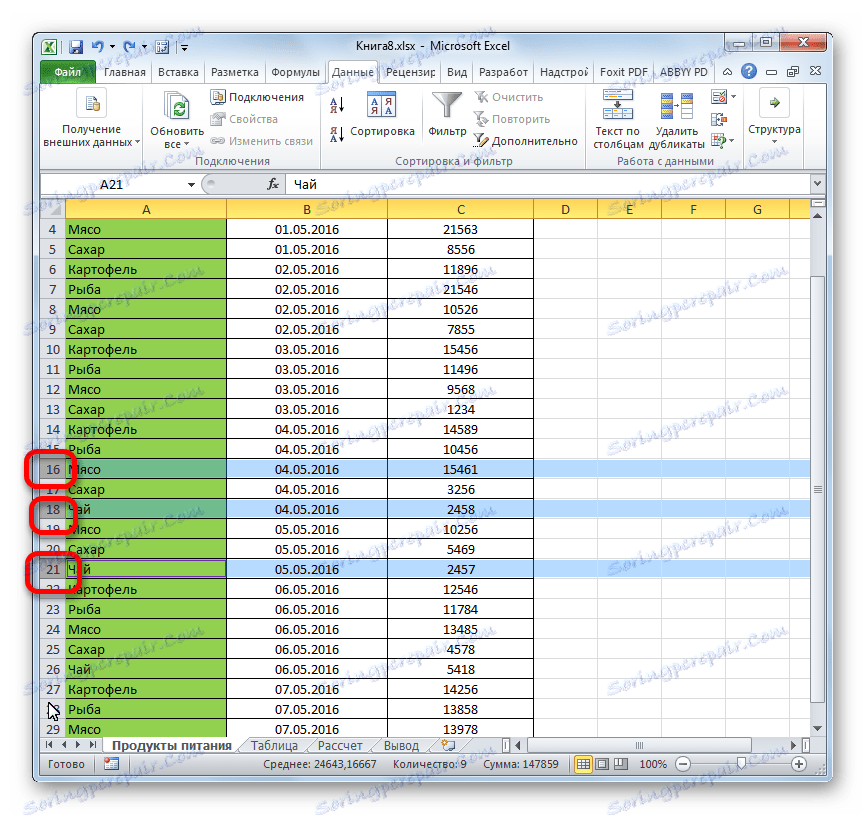
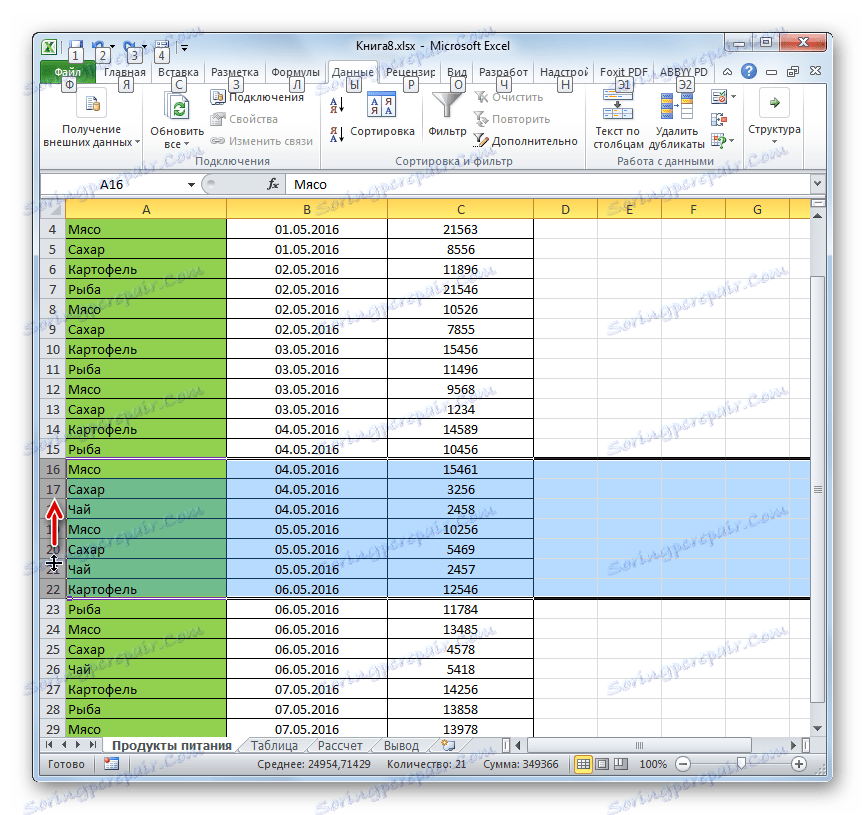
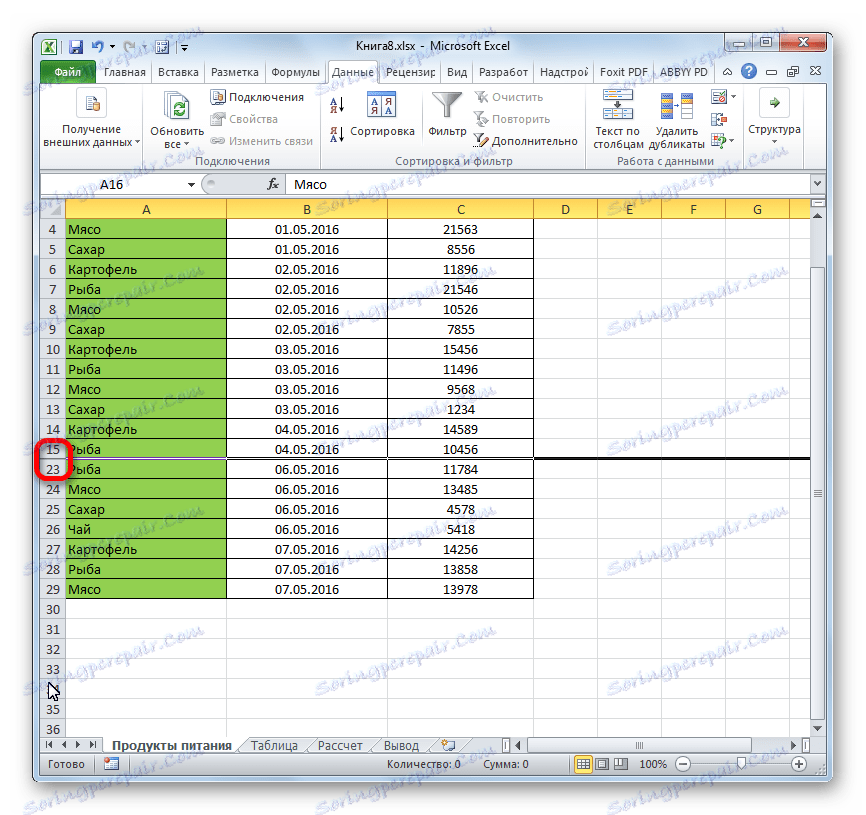
Metoda 4: menu kontekstowe
Dwie poprzednie metody są oczywiście najbardziej intuicyjne i łatwe w użyciu, ale nadal nie zapewniają całkowitego ukrywania komórek. Zawsze jest mała przestrzeń, którą można zaczepić, aby powiększyć komórkę. Możesz całkowicie ukryć ciąg za pomocą menu kontekstowego.
- Wybieramy linie na jeden z trzech opisanych powyżej sposobów:
- wyłącznie za pomocą myszy;
- za pomocą klawisza Shift ;
- za pomocą klawisza Ctrl .
- Kliknij pionową skalę współrzędnych prawym przyciskiem myszy. Pojawi się menu kontekstowe. Zaznaczamy element "Ukryj" .
- Podświetlone linie z powodu powyższych czynności będą ukryte.
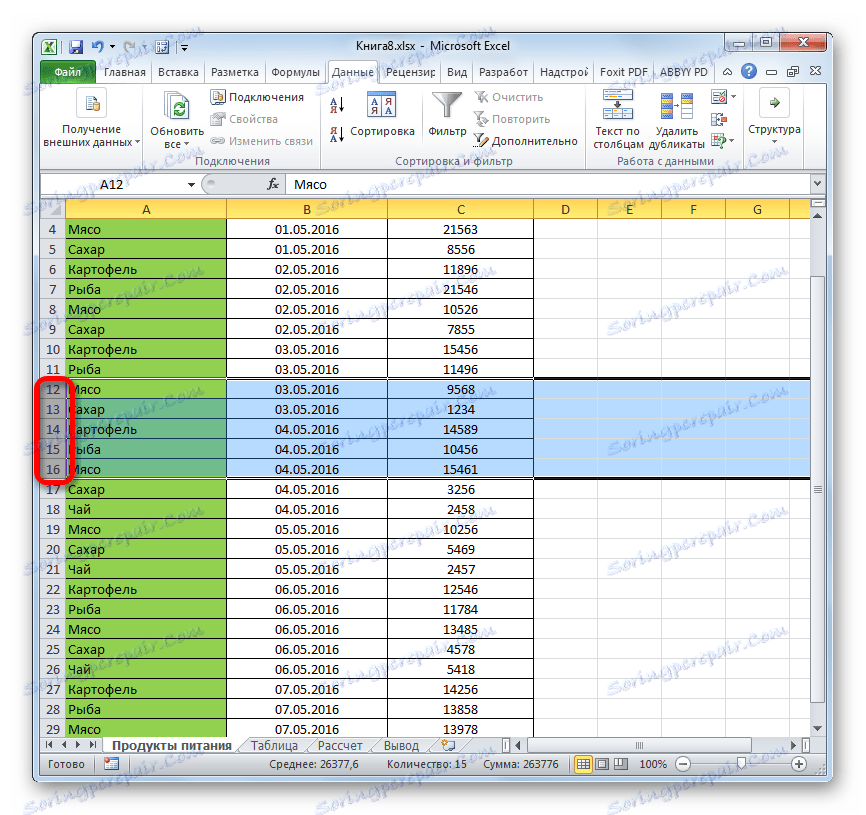
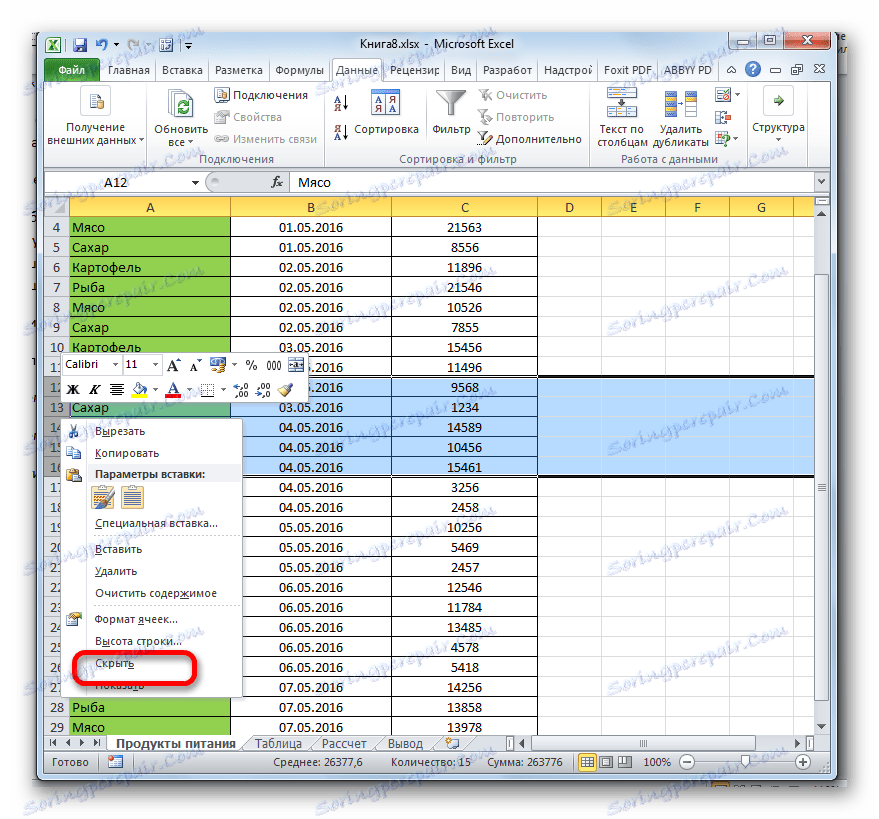
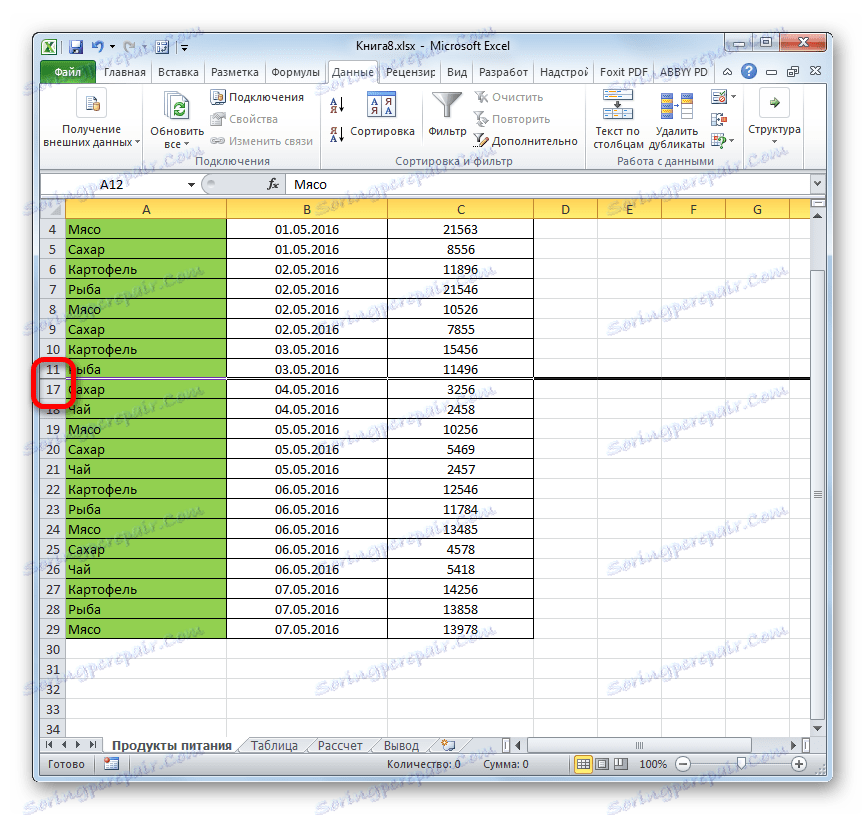
Metoda 5: Pasek narzędziowy
Możesz również ukryć linie za pomocą przycisku na pasku narzędzi.
- Wybierz komórki w wierszach, które chcesz ukryć. W przeciwieństwie do poprzedniej metody cała linia nie jest potrzebna. Przejdź do zakładki "Strona główna" . Klikamy przycisk na pasku narzędzi "Format" , który znajduje się w bloku "Komórki" . Na uruchomionej liście ustawiamy kursor nad pojedynczym punktem grupy "Widoczność" - "Ukryj lub wyświetl" . W dodatkowym menu wybierz element, który jest potrzebny do osiągnięcia wyznaczonego celu - Ukryj linie .
- Następnie wszystkie linie zawierające komórki wybrane w pierwszym akapicie będą ukryte.
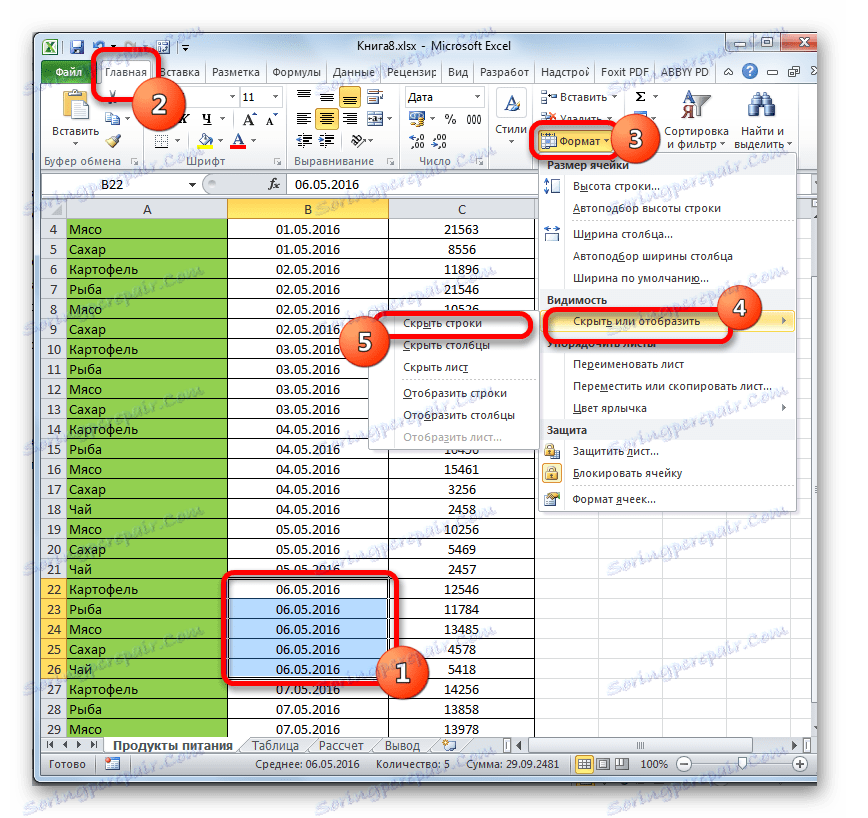
Metoda 6: Filtrowanie
Aby ukryć zawartość strony, która nie będzie potrzebna w najbliższej przyszłości, aby nie przeszkadzać, możesz zastosować filtrowanie.
- Wybierz całą tabelę lub jedną z komórek w jej nagłówku. Na karcie "Strona główna" kliknij ikonę "Sortuj i filtruj" , która znajduje się w oknie narzędziowym "Edycja" . Otworzy się lista działań, w której zaznaczamy element "Filtr" .
![Włączanie filtra przez zakładkę Strona główna w Microsoft Excel]()
Możesz także zrobić inaczej. Po wybraniu tabeli lub limitu przejdź do zakładki "Dane" . Kliknij przycisk "Filtr" . Znajduje się na wstążce w bloku "Sortuj i filtruj" .
- Niezależnie od dwóch proponowanych metod, które nie zostały użyte, ikona filtru pojawi się w komórkach nagłówka tabeli. Jest to mały trójkąt w kolorze czarnym, pochylony w dół. Klikamy na tę ikonę w tej kolumnie, gdzie znajduje się znak, że będziemy filtrować dane.
- Menu filtrów zostanie otwarte. Usuń znaczniki z wartości zawartych w wierszach, które mają być ukryte. Następnie kliknij przycisk "OK" .
- Po tej akcji wszystkie linie, w których znajdują się wartości, z których usunęliśmy zaznaczenie, zostaną ukryte przy użyciu filtru.
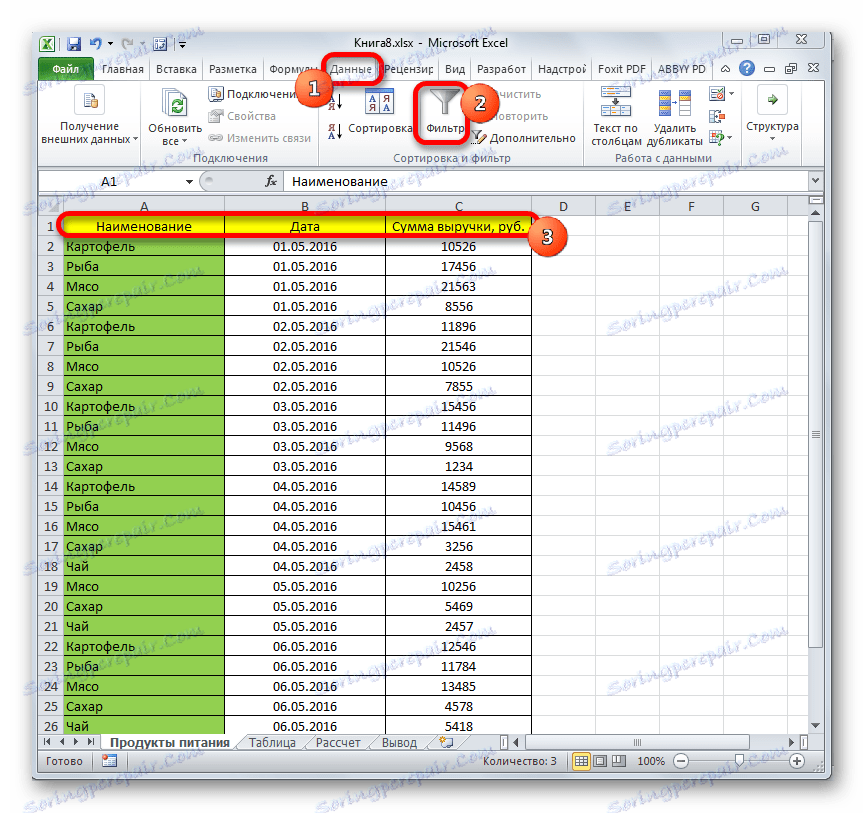
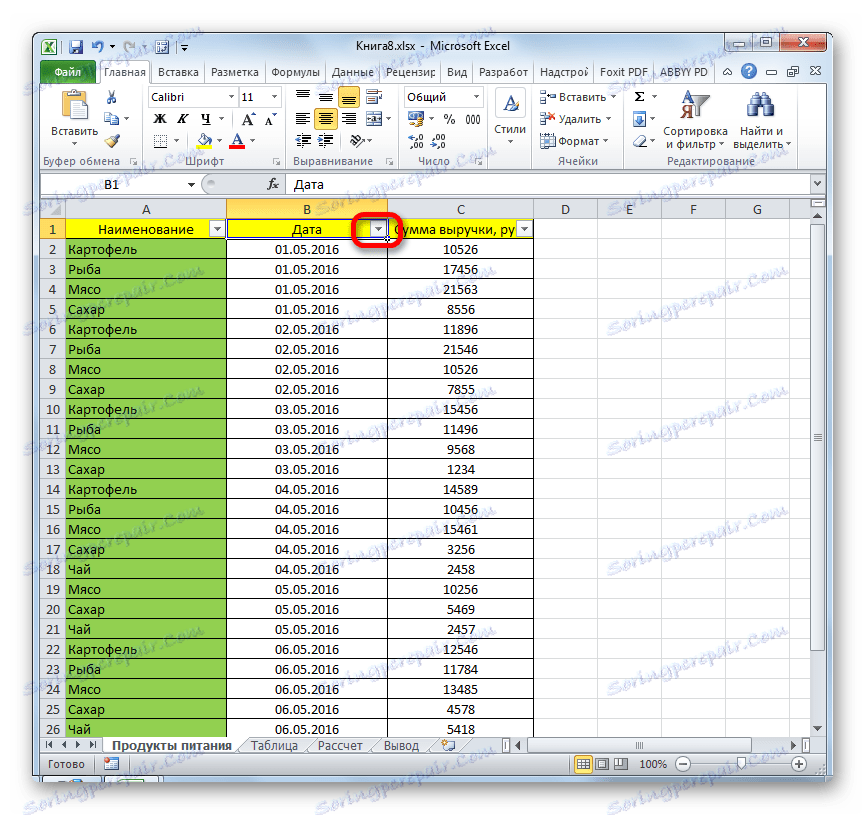
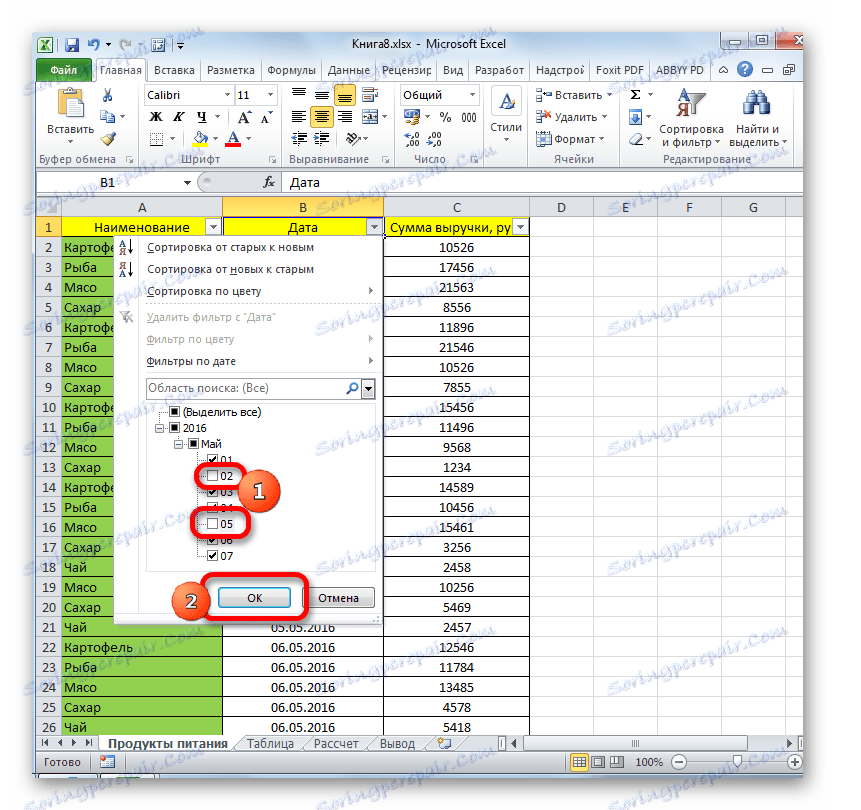
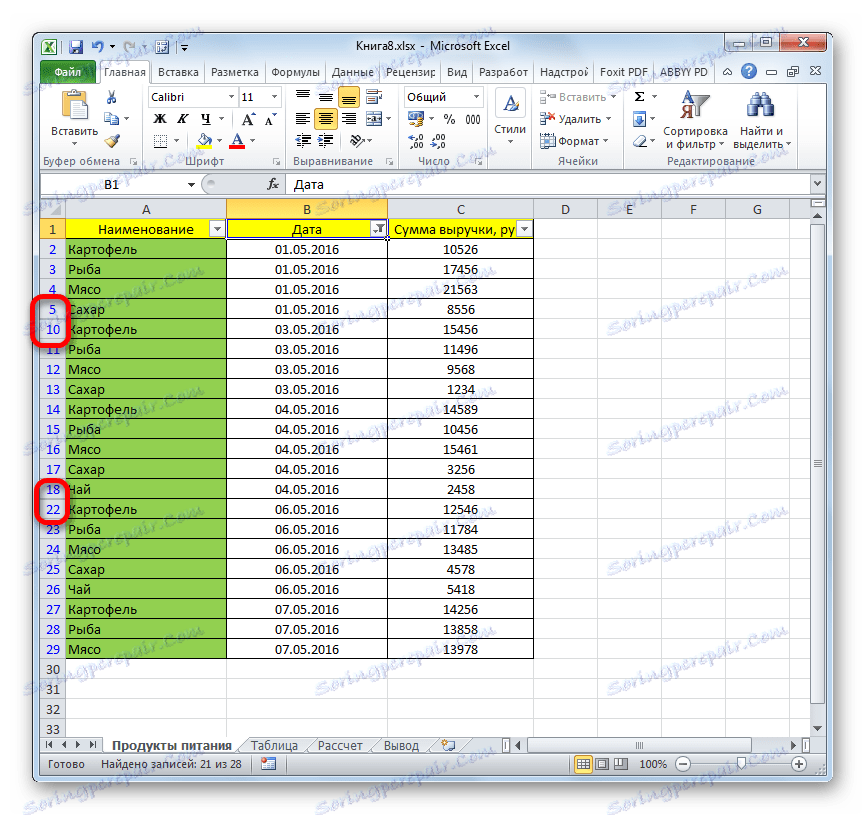
Lekcja: Sortowanie i filtrowanie danych w programie Excel
Metoda 7: Ukrywanie komórek
Porozmawiajmy teraz o tym, jak ukryć poszczególne komórki. Oczywiście nie można ich całkowicie usunąć, jak linie lub kolumny, ponieważ zniszczy to strukturę dokumentu, ale nadal istnieje sposób, jeśli nie całkowicie ukryć same elementy, a następnie ukryć ich zawartość.
- Wybierz jedną lub więcej komórek, które chcesz ukryć. Kliknij wybrany fragment prawym przyciskiem myszy. Otwiera menu kontekstowe. Wybierz pozycję "Formatuj komórkę ..." .
- Otworzy się okno formatu. Musimy przejść do zakładki "Liczba" . Następnie w bloku parametrów "Formaty liczbowe" wybierz element "Wszystkie formaty" . W prawej części okna w polu "Typ" wpisz następujące wyrażenie:
;;;Kliknij przycisk "OK" , aby zapisać ustawienia.
- Jak widać, wszystkie dane w wybranych komórkach zniknęły. Ale zniknęły tylko dla oczu, ale w rzeczywistości nadal tam są. Aby się upewnić, wystarczy spojrzeć na ciąg formuł, w których są wyświetlane. Jeśli musisz ponownie włączyć wyświetlanie danych w komórkach, musisz zmienić format na taki, który był wcześniej w oknie formatowania.
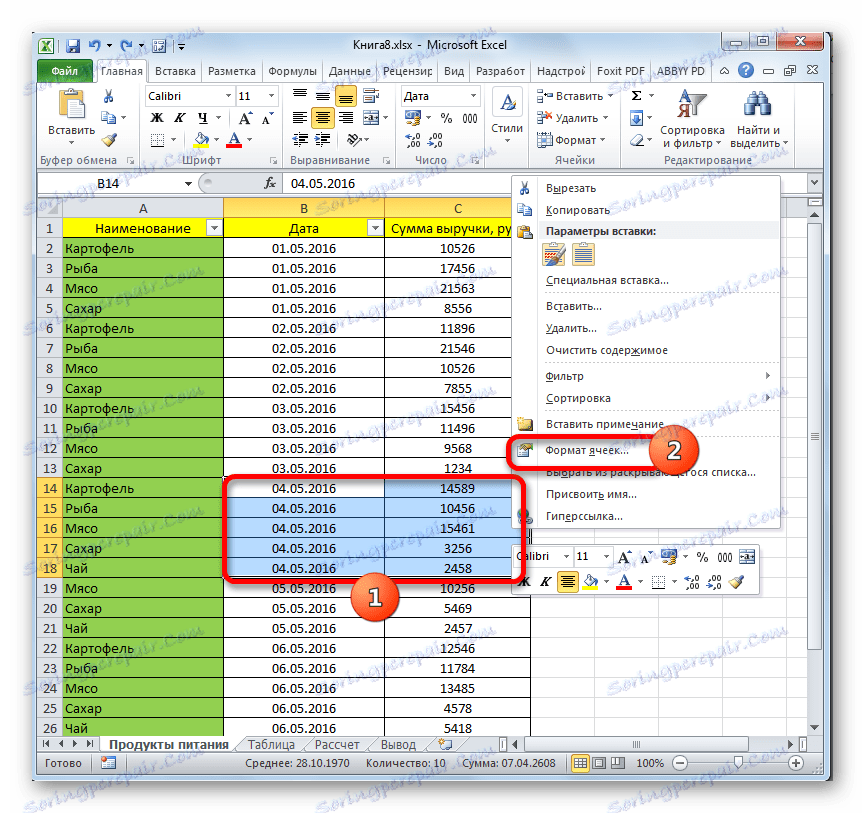
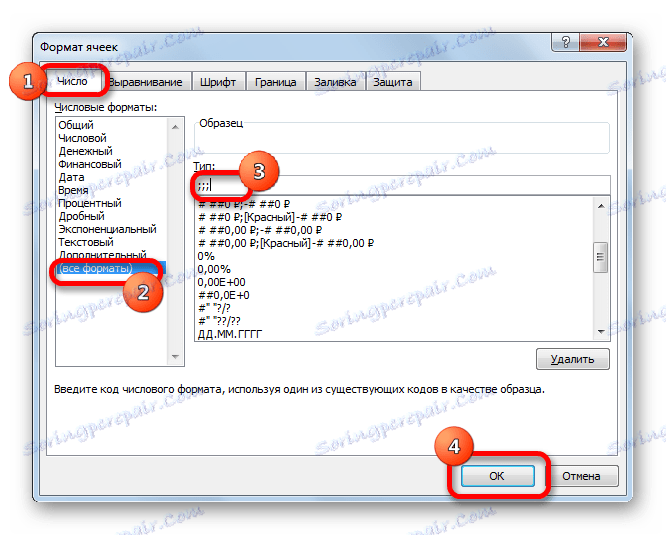
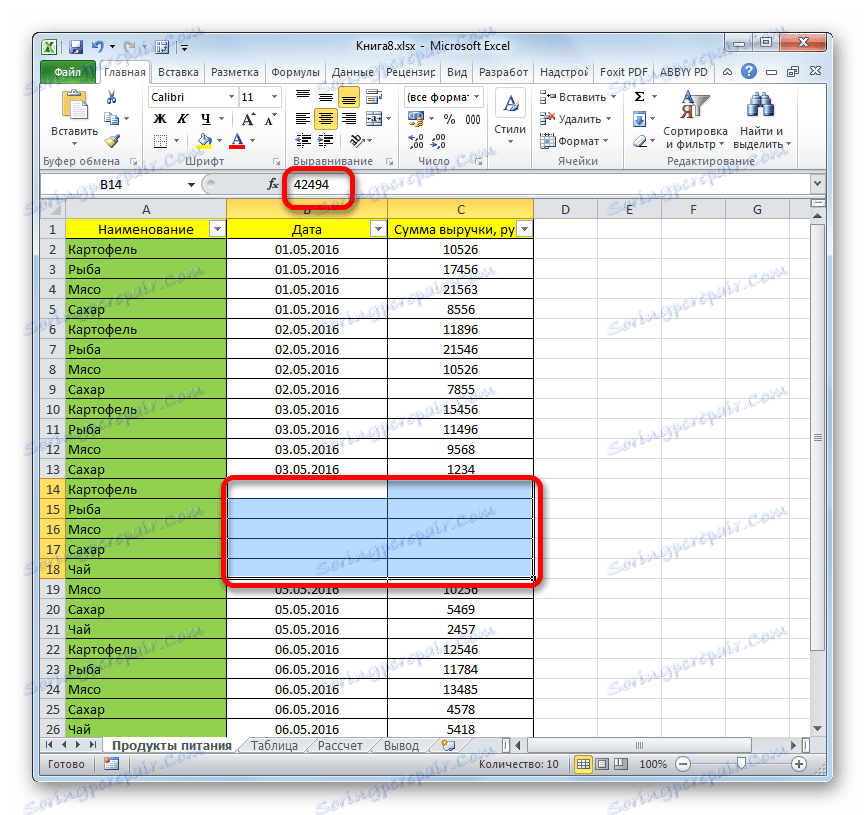
Jak widać, istnieje kilka różnych sposobów ukrywania wierszy w programie Excel. A większość z nich używa zupełnie innych technologii: filtrowania, grupowania, przesuwania granic komórek. Dlatego użytkownik ma bardzo szeroką gamę narzędzi do rozwiązania zadania. Może zastosować opcję, którą uważa za właściwszą w danej sytuacji, a także wygodniejszą i prostszą dla siebie. Ponadto za pomocą formatowania można ukryć zawartość poszczególnych komórek.